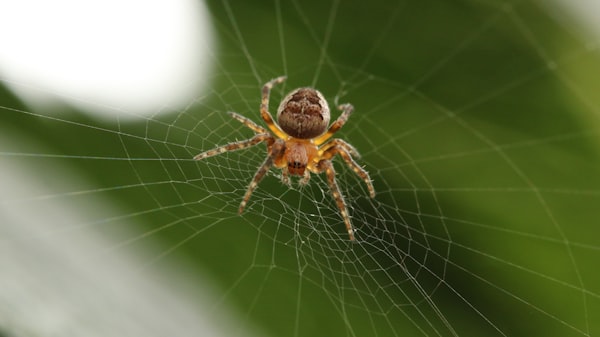- 欢迎使用千万蜘蛛池,网站外链优化,蜘蛛池引蜘蛛快速提高网站收录,收藏快捷键 CTRL + D
搜狗怎样设置快捷输入(电脑打字怎么设置快捷短语)
大家好,我是小草技术分享的小白,今天给大家分享 “搜狗输入法快捷键截屏怎么设置?”
搜狗输入法截图功能很强大,特别是在没有网络时同样能用,但是每次使用时用鼠标打开有点费时间不太方便。实际上我们可以 设置截屏快捷键, 这样使用就非常方便了。
那么 搜狗输入法怎么设置截屏快捷键 呢? 下面我们以win10系统为例来演示操作,教大家给 搜狗输入法设置快捷截屏键 。
(1)首先在电脑右下角语言输入栏,选择【 搜狗拼音输入法】 打开。
(2)再点击搜狗拼音输入法工具条最前面的 【设置】 ,也就是点那个S图标。
(3)点击 【设置】 以后,在弹出的窗口上面选择右下角的 【更多设置】 选项。
(4) 在弹出的新窗口中,选择 【属性设置】 下面的 【按键】 选项。
(5) 进入【按键】设置页面以后,鼠标向下移动找到 【系统功能快捷键设置】 选项点击进入 。
(6) 进入【系统功能快捷键设置】页面以后,鼠标向下移动找到 【截屏】 选项点击 。
(7) 点击【截屏】选项以后前面方框就会被自动选中打钩,再点【截屏】后面的方框,最后在下拉菜单中选择个自己好记的快捷键就行了,这样以后截屏时直接按设置的快捷键就可直接截图。
以上就是关于 搜狗输入法快捷键截屏怎么设置 的操作方法。 不知道大家学会了吗?如果大家觉得这个经验分享对自己有用,别忘记了点关注收藏哦,这样以后再用时就不用再去查找了,再次感谢大家的关注。
相关文章推荐
- 无相关信息









)